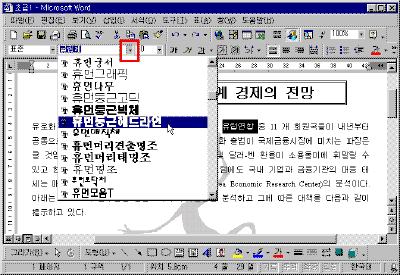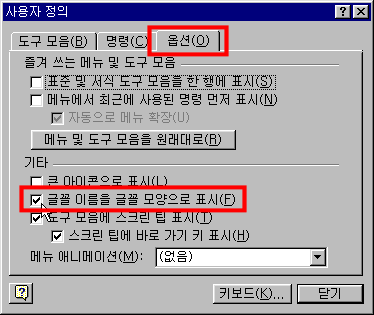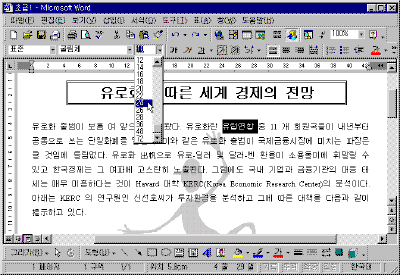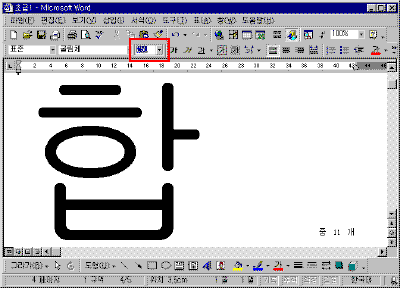|
12일. 글자 모양 설정하기 1
▶ 오늘 배울 내용 오늘은 문서를 꾸미는 기능인 글자 모양에 대해서 알아보려 합니다. 간단하게 도구 모음을 이용하는 방법과 메뉴를 사용하는 방법으로 나누어서 살펴보겠습니다. ● 서식 도구 모음 사용하기 아래아 한글에서도 글꼴, 크기, 유형, 색 등의 자주 사용하는 글자 모양 기능은 도구 모음을 사용할 것입니다. MS 워드에서도 작업 창의 상단에 배치되어 있는 [서식] 도구 모음을 이용하면 쉽게 글자 모양을 설정할 수 있습니다. | ||
|
| |||
|
① 글꼴 글꼴을 변경할 대상을 범위 설정한 후 [서식] 도구 모음에서 [글꼴]의 목록 단추를 누르면 다음과 같이 글꼴 목록이 펼쳐질 것입니다. 이 중에서 원하는 글꼴 모양을 선택하면 됩니다. 강좌에 포함된 축소된 그림은 클릭하시면 확대해서 보실 수 있습니다.
② 글꼴 크기 워드에서 지원 가능한 글자 크기는 1~1638pt 까지 입니다. 하지만 [서식] 도구 모음의 [글꼴 크기] 단추나 [서식] 메뉴의 [글꼴]에서 [글꼴] 탭을 누르면 나오는 [크기] 목록에는 72pt 까지만 나와 있습니다. 따라서, 72pt 이상의 글자 크기가 필요한 경우, [서식] 도구 모음의 [글꼴 크기] 단추나 [서식] 메뉴의 [글꼴]에서 [글꼴] 탭을 누르면 나오는 [크기] 목록에 직접 숫자를 입력하면 됩니다. 다음 그림은 크기를 250pt로 지정한 상태의 글꼴 크기입니다. |
|||